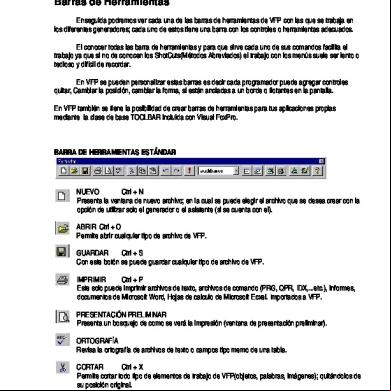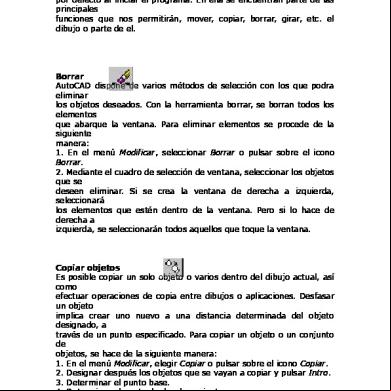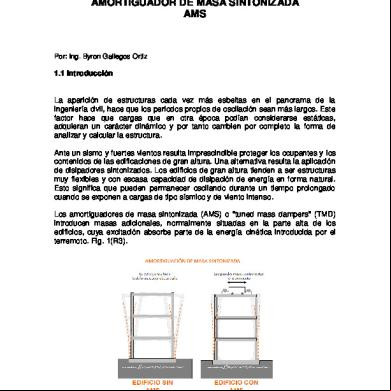Barra De Herramientas De Visual Basic 6.0 193w52
This document was ed by and they confirmed that they have the permission to share it. If you are author or own the copyright of this book, please report to us by using this report form. Report 3b7i
Overview 3e4r5l
& View Barra De Herramientas De Visual Basic 6.0 as PDF for free.
More details w3441
- Words: 1,371
- Pages: 5
BARRA DE HERRAMIENTAS
Para saber cuál es el control, simplemente ponga el cursor del ratón sobre el control que desea ver y espere dos o tres segundo y aparecerá una indicación sobre cuál es el control en cuestión. Este cuadro de herramientas puede ser diferente, dado que puede haber más o menos controles en la barra y por lo tanto puede ser mucho más grande o con más columnas de controles o de diferente tipo de controles. La imagen de la barra de herramientas anterior, tiene lo que se denomina barra estándar de herramientas, cada uno de estos controles realiza la siguiente función:
Cursor del ratón: sirve para quitar la selección del que hayamos pulsado por error. Picture: permite incluir gráficos, es parecido al image pero con variantes.
Label (Etiqueta): sirve para poder poner mensajes o textos en la pantalla, pero no son editables por el . Este control es también uno de los más utilizados, aunque su utilidad queda restringida a la visualización de datos en el mismo, no permitiendo la introducción de datos por parte del . TextBox: caja de texto, permite que el pueda escribir directamente. Mediante este control podremos realizar tanto la entrada como la salida de datos en nuestras aplicaciones. No hace falta que indiquemos las coordenadas de la situación del formulario en pantalla, simplemente tendremos que marcar sobre el control de la caja de herramientas y dibujarlo con el tamaño que queramos en nuestro formulario
Frame: es un contenedor para los demás controles. Un control Frame proporciona un agrupamiento identificable para controles. También puede utilizar un Frame para subdividir un formulario funcionalmente por ejemplo, para separar grupos de controles OptionButton.
CommandButton: Botón de comando, permite que el pueda pulsar botones y que realicen determinadas acciones Este control es el típico botón que aparece en todas las aplicaciones y que al hacer clic sobre él nos permite realizar alguna operación concreta, normalmente Aceptar o Cancelar. Aunque según el código que le asociemos podremos realizar las operaciones que queramos.
CheckBox: caja de chequeo, permite tener opciones sobre las que el confirma o niega.
OptionButton: botón de opción, permite tener varias opciones de las cuales seleccionar una. Este control nos permite elegir una opción entre varias de las que se nos plantean. Cada opción será un control OptionButton diferente.
ComboBox: caja combinada, permite tener varias opciones de las cuales seleccionar y ver una. Un control ComboBox combina las características de un control TextBox y un control ListBox. Los s pueden introducir información en la parte del cuadro de texto y seleccionar un elemento en la parte de cuadro de lista del control. En resumen, un ComboBox es la combinación de un ListBox, que se comporta como si de un ListBox se tratase, y de un TextBox, con comportamiento análogo a un TextBox sencillo, con la particularidad aquí de que el texto se le puede introducir por teclado, o elegir uno de los que figuran en la parte ListBox del Combo.
ListBox: caja de lista, presenta una lista de opciones y permite seleccionar una o varias De dichas opciones Un control ListBox muestra una lista de elementos en la que el puede seleccionar uno o más. Si el número de elementos supera el número que puede mostrarse, se agregará automáticamente una barra de desplazamiento al control ListBox. HScroll: (Barra Horizontal de Scroll) se puede crear un barra de desplazamiento horizontal.
VScroll: barra vertical de Scroll, permite tener una barra vertical para desplazamientos.
Timer: es un controlador de tiempo. Este objeto permite establecer temporizaciones. Presenta una novedad respecto a los controles estudiados hasta ahora. El control Timer solamente se ve durante el tiempo de diseño. En tiempo de ejecución, el control permanece invisible. La temporización producida por el Timer es independiente de la velocidad de trabajo del ordenador. (Casi independiente. El Timer no es un reloj exacto, pero se le parece) DriveBox: caja de unidades, permite indicar que unidades de almacenamiento tiene el ordenador.
DirBox: caja de directorios, indica los directorios y subdirectorios de una ruta en concreto. FileList: indica una lista de los ficheros que se encuentran en un determinado directorio o subdirectorio. Shape: permite incluir formas gráficas en el formulario, como un cuadrado, un círculo, etc. Shape es un control gráfico que se muestra como un rectángulo, un cuadrado, una elipse, un círculo, un rectángulo redondeado o un cuadrado redondeado. Utilice controles Shape en tiempo de diseño en lugar o además de invocar los métodos Circle y Line en tiempo de ejecución. Puede dibujar un control Shape en un contenedor, pero no puede actuar como contenedor. (Esto quiere decir que un control Shape nunca le servirá, por ejemplo, para albergar varios OptionButton y pretender que sean independientes de otros controles OptionButton que se encuentren fuera del control Shape. Este control no tiene Procedimientos. En realidad, solamente sirve para mostrar un determinado gráfico, envolver gráficamente a otros controles, pero no tiene ninguna aplicación en cuanto a programa. Es un "adorno" para sus aplicaciones. Line: permite incluir una línea en el formulario. Line, al igual que Shape, es un control gráfico que solamente sirve para poner una línea en un formulario. Del mismo modo, no tiene procedimientos, por lo que no sirve para aportar código al programa. Solo sirve para aportar una característica gráfica, es un adorno.
Image: permite incluir imágenes como fotografías, dibujos, etc..
Data: permite la conexión con una base de datos y poder añadir, modificar, consultar, borrar, etc. CONTROL GAUGE Este control presenta una información numérica de forma gráfica, bien como un display lineal (típico por ejemplo en ecualizadores de audio), o como una aguja. No está normalmente en la caja de herramientas, por lo que hay que traerla desde los Controles Personalizados (Menú desplegable de Herramientas) Se denomina MicroHelp Gauge Control. El archivo que lo contiene se denomina GAUGE16.OCX, 16 bits
Mediante este control, podemos presentar una magnitud numérica de una forma cuasianalógica. Podríamos decir que es un control similar al HScrollBar, que en vez de meter información a la aplicación, la presenta. Este control puede servir, por ejemplo, para presentar el tanto por ciento de ejecución de una tarea, como elemento tranquilizante. Puede presentar el nivel de un depósito de agua, etc. Presenta las dos formas siguientes:
En la figura puede verse un Gauge de aguja, uno de barra horizontal y otro de barra vertical. Para mejorar la presentación, el Gauge permite poner un gráfico como fondo, cambiar el color de la barra, color de fondo, etc. El control Gauge crea medidores definidos por el , que puede elegir entre los estilos lineales (relleno) o de aguja. Nota para la distribución Cuando cree y distribuya aplicaciones con controles Gauge, tendrá que instalar el archivo apropiado en el subdirectorio SYSTEM de Windows del cliente. El Kit para instalación que incluye Visual Basic, le proporciona herramientas para escribir los programas que instalan las aplicaciones correctamente.
El CommonDialog es un control del que se libran muy pocas aplicaciones. Dada la importancia de este control, se le dedica un capítulo único en esta Guía del Estudiante. CUADRO DE DIALOGO CommonDialog Normalmente se encuentra en la caja de herramientas.
Este control no se presenta en tiempo de diseño más que con un simple icono.
El cuadro de diálogo, CommonDialog se utiliza para varias funciones:
Abrir Ficheros Guardar Ficheros Elegir colores Seleccionar Impresora Seleccionar Fuentes Mostrar el fichero de Ayuda
En realidad el cuadro de diálogo permite conocer datos con los cuales, y mediante el código adecuado, abriremos o guardaremos ficheros, elegiremos colores o seleccionaremos fuentes. Es decir, el CommonDialog NO realiza más funciones que mostrar ficheros existentes, fuentes disponibles, colores, para que, mediante código, abramos esos ficheros o usemos una determinada fuente. Dependiendo de la aplicación para la que vaya a usarse se deberá activar de distintas formas. Si el cuadro de diálogo se va a usar para seleccionar la impresora y para otras aplicaciones, es recomendable usar uno exclusivamente para seleccionar la impresora. Esta última recomendación se debe a que, para el control de la impresora, el CommonDialog SI realiza las funciones de selección de impresora predeterminada. Esta diferencia operativa hace que si usamos el mismo CommonDialog para seleccionar impresora y abrir ficheros, por ejemplo, se "cuelgue" el CommonDialog.
Para saber cuál es el control, simplemente ponga el cursor del ratón sobre el control que desea ver y espere dos o tres segundo y aparecerá una indicación sobre cuál es el control en cuestión. Este cuadro de herramientas puede ser diferente, dado que puede haber más o menos controles en la barra y por lo tanto puede ser mucho más grande o con más columnas de controles o de diferente tipo de controles. La imagen de la barra de herramientas anterior, tiene lo que se denomina barra estándar de herramientas, cada uno de estos controles realiza la siguiente función:
Cursor del ratón: sirve para quitar la selección del que hayamos pulsado por error. Picture: permite incluir gráficos, es parecido al image pero con variantes.
Label (Etiqueta): sirve para poder poner mensajes o textos en la pantalla, pero no son editables por el . Este control es también uno de los más utilizados, aunque su utilidad queda restringida a la visualización de datos en el mismo, no permitiendo la introducción de datos por parte del . TextBox: caja de texto, permite que el pueda escribir directamente. Mediante este control podremos realizar tanto la entrada como la salida de datos en nuestras aplicaciones. No hace falta que indiquemos las coordenadas de la situación del formulario en pantalla, simplemente tendremos que marcar sobre el control de la caja de herramientas y dibujarlo con el tamaño que queramos en nuestro formulario
Frame: es un contenedor para los demás controles. Un control Frame proporciona un agrupamiento identificable para controles. También puede utilizar un Frame para subdividir un formulario funcionalmente por ejemplo, para separar grupos de controles OptionButton.
CommandButton: Botón de comando, permite que el pueda pulsar botones y que realicen determinadas acciones Este control es el típico botón que aparece en todas las aplicaciones y que al hacer clic sobre él nos permite realizar alguna operación concreta, normalmente Aceptar o Cancelar. Aunque según el código que le asociemos podremos realizar las operaciones que queramos.
CheckBox: caja de chequeo, permite tener opciones sobre las que el confirma o niega.
OptionButton: botón de opción, permite tener varias opciones de las cuales seleccionar una. Este control nos permite elegir una opción entre varias de las que se nos plantean. Cada opción será un control OptionButton diferente.
ComboBox: caja combinada, permite tener varias opciones de las cuales seleccionar y ver una. Un control ComboBox combina las características de un control TextBox y un control ListBox. Los s pueden introducir información en la parte del cuadro de texto y seleccionar un elemento en la parte de cuadro de lista del control. En resumen, un ComboBox es la combinación de un ListBox, que se comporta como si de un ListBox se tratase, y de un TextBox, con comportamiento análogo a un TextBox sencillo, con la particularidad aquí de que el texto se le puede introducir por teclado, o elegir uno de los que figuran en la parte ListBox del Combo.
ListBox: caja de lista, presenta una lista de opciones y permite seleccionar una o varias De dichas opciones Un control ListBox muestra una lista de elementos en la que el puede seleccionar uno o más. Si el número de elementos supera el número que puede mostrarse, se agregará automáticamente una barra de desplazamiento al control ListBox. HScroll: (Barra Horizontal de Scroll) se puede crear un barra de desplazamiento horizontal.
VScroll: barra vertical de Scroll, permite tener una barra vertical para desplazamientos.
Timer: es un controlador de tiempo. Este objeto permite establecer temporizaciones. Presenta una novedad respecto a los controles estudiados hasta ahora. El control Timer solamente se ve durante el tiempo de diseño. En tiempo de ejecución, el control permanece invisible. La temporización producida por el Timer es independiente de la velocidad de trabajo del ordenador. (Casi independiente. El Timer no es un reloj exacto, pero se le parece) DriveBox: caja de unidades, permite indicar que unidades de almacenamiento tiene el ordenador.
DirBox: caja de directorios, indica los directorios y subdirectorios de una ruta en concreto. FileList: indica una lista de los ficheros que se encuentran en un determinado directorio o subdirectorio. Shape: permite incluir formas gráficas en el formulario, como un cuadrado, un círculo, etc. Shape es un control gráfico que se muestra como un rectángulo, un cuadrado, una elipse, un círculo, un rectángulo redondeado o un cuadrado redondeado. Utilice controles Shape en tiempo de diseño en lugar o además de invocar los métodos Circle y Line en tiempo de ejecución. Puede dibujar un control Shape en un contenedor, pero no puede actuar como contenedor. (Esto quiere decir que un control Shape nunca le servirá, por ejemplo, para albergar varios OptionButton y pretender que sean independientes de otros controles OptionButton que se encuentren fuera del control Shape. Este control no tiene Procedimientos. En realidad, solamente sirve para mostrar un determinado gráfico, envolver gráficamente a otros controles, pero no tiene ninguna aplicación en cuanto a programa. Es un "adorno" para sus aplicaciones. Line: permite incluir una línea en el formulario. Line, al igual que Shape, es un control gráfico que solamente sirve para poner una línea en un formulario. Del mismo modo, no tiene procedimientos, por lo que no sirve para aportar código al programa. Solo sirve para aportar una característica gráfica, es un adorno.
Image: permite incluir imágenes como fotografías, dibujos, etc..
Data: permite la conexión con una base de datos y poder añadir, modificar, consultar, borrar, etc. CONTROL GAUGE Este control presenta una información numérica de forma gráfica, bien como un display lineal (típico por ejemplo en ecualizadores de audio), o como una aguja. No está normalmente en la caja de herramientas, por lo que hay que traerla desde los Controles Personalizados (Menú desplegable de Herramientas) Se denomina MicroHelp Gauge Control. El archivo que lo contiene se denomina GAUGE16.OCX, 16 bits
Mediante este control, podemos presentar una magnitud numérica de una forma cuasianalógica. Podríamos decir que es un control similar al HScrollBar, que en vez de meter información a la aplicación, la presenta. Este control puede servir, por ejemplo, para presentar el tanto por ciento de ejecución de una tarea, como elemento tranquilizante. Puede presentar el nivel de un depósito de agua, etc. Presenta las dos formas siguientes:
En la figura puede verse un Gauge de aguja, uno de barra horizontal y otro de barra vertical. Para mejorar la presentación, el Gauge permite poner un gráfico como fondo, cambiar el color de la barra, color de fondo, etc. El control Gauge crea medidores definidos por el , que puede elegir entre los estilos lineales (relleno) o de aguja. Nota para la distribución Cuando cree y distribuya aplicaciones con controles Gauge, tendrá que instalar el archivo apropiado en el subdirectorio SYSTEM de Windows del cliente. El Kit para instalación que incluye Visual Basic, le proporciona herramientas para escribir los programas que instalan las aplicaciones correctamente.
El CommonDialog es un control del que se libran muy pocas aplicaciones. Dada la importancia de este control, se le dedica un capítulo único en esta Guía del Estudiante. CUADRO DE DIALOGO CommonDialog Normalmente se encuentra en la caja de herramientas.
Este control no se presenta en tiempo de diseño más que con un simple icono.
El cuadro de diálogo, CommonDialog se utiliza para varias funciones:
Abrir Ficheros Guardar Ficheros Elegir colores Seleccionar Impresora Seleccionar Fuentes Mostrar el fichero de Ayuda
En realidad el cuadro de diálogo permite conocer datos con los cuales, y mediante el código adecuado, abriremos o guardaremos ficheros, elegiremos colores o seleccionaremos fuentes. Es decir, el CommonDialog NO realiza más funciones que mostrar ficheros existentes, fuentes disponibles, colores, para que, mediante código, abramos esos ficheros o usemos una determinada fuente. Dependiendo de la aplicación para la que vaya a usarse se deberá activar de distintas formas. Si el cuadro de diálogo se va a usar para seleccionar la impresora y para otras aplicaciones, es recomendable usar uno exclusivamente para seleccionar la impresora. Esta última recomendación se debe a que, para el control de la impresora, el CommonDialog SI realiza las funciones de selección de impresora predeterminada. Esta diferencia operativa hace que si usamos el mismo CommonDialog para seleccionar impresora y abrir ficheros, por ejemplo, se "cuelgue" el CommonDialog.